oCam是一款设计简单功能强大的屏幕录像软件,它还可以录制你的桌面屏幕。你可以选择全屏模式截图也可以选择自定义区域截图。该软件还可以捕捉到您的计算机上当年正在播放的声音。
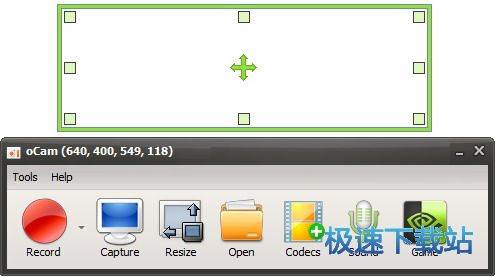
产品特色
*电脑屏幕,视频录制。
*使用内置的视频编解码器(AVI,MP4,MOV,TS,VOB)和音频编解码器(MP3)
*有大量的视频格式,可支持4GB以上。
*记录声音的录制您的电脑,你可以。
*录音可能没有立体声混音设置(Windows 7中,Vista SP1或更高版本)
*记录时,可以选择各种健全的质量。
*屏幕捕捉是可以实现的。
录音区的键盘可以很容易地控制
*可录制全屏幕和窗口区域。
*在录制过程中,可以将其设置为包括鼠标光标。
*错误报告是提供给开发人员。
*记录的结果可以存储在一个特定的文件夹,您可以选择。
* OCAM支持双显示器。
*在IE浏览器中的闪存,目标区域可以选择
“偏好设定”FPS设置是可能的。
自动记录的记录超时功能可。
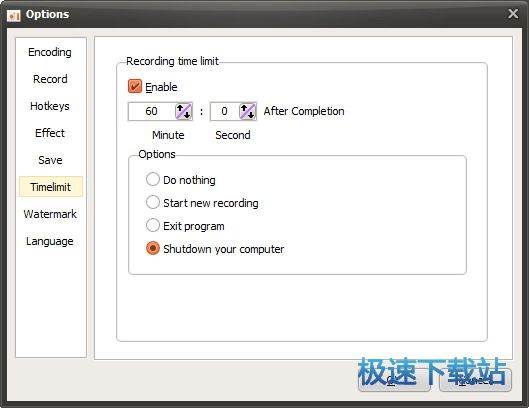
新消息
11.0版(2013年3月24日)
进行了改进很多东西,详情如下
* MPEG-1编解码器已被添加。
* MPEG-2编解码器已被添加。
XVID编解码器已被添加。
* OpenDvix编解码器增加了。
微软MPEG-4编码裁剪。
*音频比特率可以设置为固定的功能已被添加。
*视频码率可以设置的功能已被添加。
*您可以设定的FPS值(1?60)
*现有关键帧间隔过短,视频的大小是太大了,已更正。
*您可以将该值设置关键帧(1?25)。
* Windows的DPI设置的支持。
*特定的电脑访问冲突错误纠正。

版本10.0(2013年3月11日) 已经改进了很多东西,详情如下: * VFW编解码器不使用了,所有相关的功能已被删除。 已更改为内置的录音系统视频编解码器。 * AVI格式的MPEG-4标准,而微软MPEG-4 V2,V3编解码器已被添加。 * MP4格式已添加。的 苹果QuickTime(MOV)格式已被添加。 * TS,VOB格式已添加 *音频编解码器,支持MP3,AAC编解码器已被添加。 * (的Windows 7,Vista中有大量的视频格式,可支持4GB以上。 8.0版(2013年1月28日)*录音可能没有立体声混音设置。 SP1或更高版本) *录音,音质得到改善。(的Windows 7,Vista SP1或更高版本) 版本7.0(2012-11-28) *更改界面来设置记录区 *当您开始录音,录音讲话。合成中断,发生错误(修正) *每个监视器的在双监视器记录区预留。 *错误报告系统,改变了网页。 *当你移动记录区中,主窗口将被移动。 (选件) *录制时所用的时间显示。 更改图标的 版本5.4(2012-09-07) *添加Windows 8操作系统(32位和64位)支持。 * 100%(无广告)记录为家庭和办公室。 *在IE浏览器中的闪存,目标区域可以选择。 *可录制全屏幕和窗口区域。
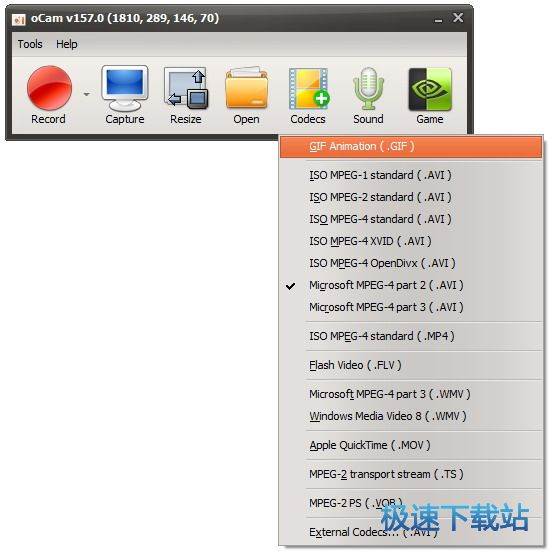
PS:安装完成后,在设置选项中设置语言为“korean”这样才能正常显示简体中文。
更新日志
– 修复了小错误
– 内部功能稳定
文件信息
文件大小:5405008 字节
文件说明:oCam
文件版本:480.0.0.0
MD5:D3FB0BD0A8603C251D8F92A1AE6B77BD
SHA1:3A775D58F150718DAAA09E6260E3E120C90DA467
CRC32:A93DA306
oCam使用教程
oCam是一款好用的电脑屏幕录像工具。使用oCam可以轻松对电脑屏幕进行视频录制;

极速小编这一次就给大家演示一下怎么使用oCam录制电脑屏幕视频吧。打开oCam后,软件会自动显示屏幕录制区域。我们可以点击屏幕录制区域边框上的8个点对屏幕录制区域大小进行调整。点击录制区域中间的十字标志可以对录制区域位置进行调整;

调整好视频录制区域后,点击oCam主界面中的录制,就可以开始录制黄色视频录制区域中的屏幕内容了;

oCam正在录制屏幕视频。oCam会录制视频录制区域中的屏幕内容;

视频录制完成,点击oCam主界面中的停止,就可以停止录制屏幕视频;

停止录制屏幕视频后,oCam会自动将录制得到的视频保存到电脑本地文件夹中。点击软件主界面的打开,就可以打开保存视频的文件夹了;

成功打开保存屏幕录制视频的文件夹,我们在文件夹中就可以找到刚刚使用oCam录制屏幕视频得到的视频。

- 共 0 条评论,平均 0 分 我来说两句
- 人气英雄联盟下载官方下载
- 《英雄联盟》(简称LOL)是由美国拳头游戏(Riot Games)开发、中国大陆地区腾讯游戏代理运营的英雄对战MOBA... [立即下载]
- 好评猎豹免费WiFi 5.1.170801 官方版
- 身边只有一台能够上网的台式电脑,没有wifi,但是又想使用手机连接wifi上网?今天极速小编给大家推荐一款让... [立即下载]

